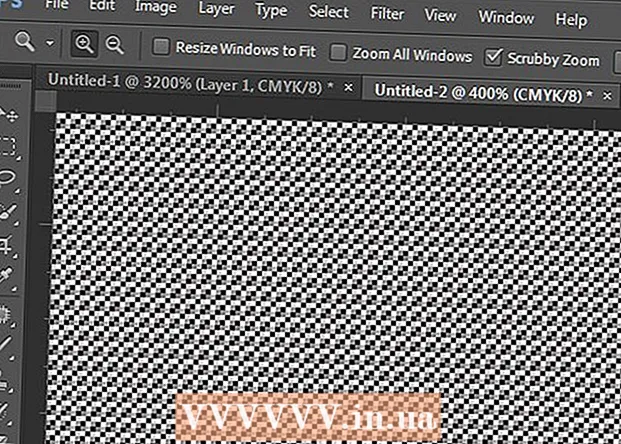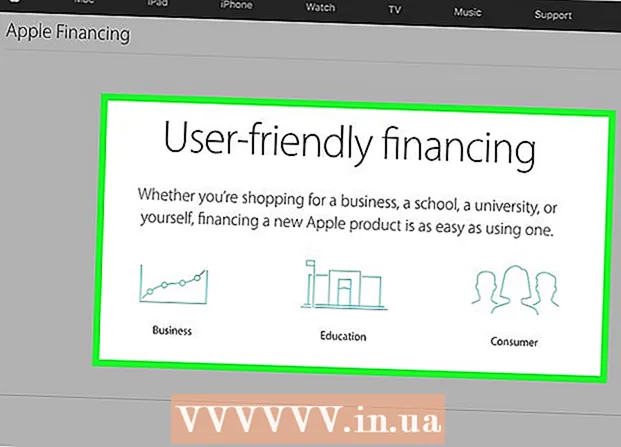Yazar:
Peter Berry
Yaratılış Tarihi:
17 Temmuz 2021
Güncelleme Tarihi:
23 Haziran 2024
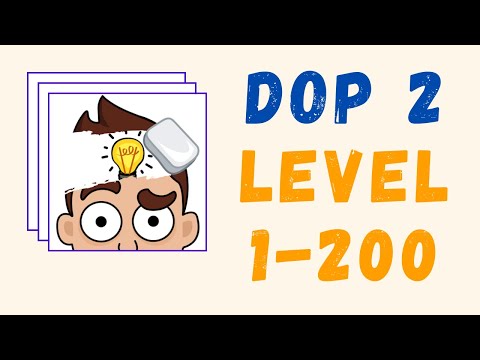
İçerik
Bu wikiHow sayfası, bir bilgisayar, telefon veya tablette YouTube hesabınızdan nasıl çıkış yapacağınızı gösterir. Hesabınıza bağlı diğer tüm Google uygulamalarından çıkış yapmadan Android'de YouTube'dan çıkmak mümkün değildir.
Adımlar
Yöntem 1/3: Hesap makinesi kullanın
Giriş https://www.youtube.com bir web tarayıcısında. YouTube'da oturum açtıysanız, profil resminizi veya kanal resminizi (varsa) sayfanın sağ üst köşesine yakın bir daire içinde görürsünüz.

Sayfanın sağ üst köşesindeki profil fotoğrafınıza veya kanal resminize dokunun. Bir menü görünecektir.
Basın oturumu Kapat (Çıkış Yap). Bu seçenek menünün ortasına yakındır. YouTube hesabınızdan çıkış yapacaksınız. İlan
Yöntem 2/3: iPhone veya iPad kullanın

İPhone veya iPad'inizde YouTube'u açın. Bu, içinde küçük beyaz bir üçgen bulunan kırmızı bir dikdörtgene sahip beyaz bir simgedir. Simgeyi ana ekranda bulabilirsiniz.
Hesap fotoğrafınıza dokunun. Bu, ekranın sağ üst köşesinde küçük bir daire içindedir.

Basın Hesap değiştir (Hesap değiştir). Bu seçenek menünün alt tarafına yakındır.
Basın YouTube'u oturum kapalı olarak kullan (Oturum kapalıyken YouTube'u kullanın). Bu seçenek menünün alt tarafındadır. YouTube hesabınızdan çıkış yapacaksınız. İlan
Yöntem 3/3: Android'i Kullanma
Android'de YouTube'u açın. İçinde beyaz bir üçgen bulunan kırmızı dikdörtgen bir simgeye sahiptir. Bu simgeyi ana ekranda ve / veya uygulama çekmecesinde bulabilirsiniz.
- Telefonunuzdan veya tabletinizden tüm hesabınızı silmeden Android'de YouTube'dan çıkış yapamazsınız. Ayrıca Google Haritalar, Gmail ve Android dahil tüm hesap paylaşım uygulamalarınızdan da çıkış yapacaksınız (bu hesapla oturum açtıysanız).
- Yalnızca anonim bir video izlemek istiyorsanız, ekranın sağ üst köşesindeki profil resminize ve ardından Gizli modu açın (Gizli Modu Etkinleştir).
- Bu hesabı ve verilerini Android'den kaldırmaya karar verirseniz, bu yönteme devam edin.
Profil simgesine tıklayın. Bu, ekranın sağ üst köşesindeki çemberdir. Bir menü görünecektir.
Aşağı kaydırın ve dokunun Hesap değiştir (Hesap değiştir). Bu seçenek menünün alt tarafındadır. Hesapların bir listesi görüntülenecektir.
Basın Hesapları yönet (Hesap Yönetimi) veya Oturumu Kapat (Çıkış Yap). Gördüğünüz seçenekler sürümünüze, ayarlarınıza ve hesap sayınıza bağlı olarak değişebilir.
Silmek istediğiniz hesaba dokunun. Basmanız gerekebilir Google hesap adınızı silmeden önce.
Basın Hesabı kaldır (Hesabı silin). Bu seçeneği görmüyorsanız, ⁝ sağ üst köşede ve ardından seçin Hesabı kaldır (Hesabı silin). Bu hesapla ilişkili tüm verilerin Android'den silineceğini bildiren bir onay mesajı görüntülenecektir.
Basın HESABI KALDIR (HESABI SİL) onaylamak için. Artık YouTube hesabınızdan ve Android'deki diğer ilişkili uygulamalardan çıkış yapacaksınız. İlan